Windows电脑出现不能启动怎么办?有什么解决方法吗?
在日常使用电脑的过程中,我们有时会遇到“Windows未能启动”的错误提示,这通常让人感到困扰和不安。这一错误可能由多种原因引起,包括系统文件损坏、硬件故障、驱动程序问题以及启动设置错误等。面对这种情况,我们可以采取一系列措施来尝试解决问题。

一、初步检查与重启
首先,进行初步的硬件检查。确认所有电缆连接正常,特别是硬盘、电源和显示器的连接。如果是台式电脑,还需检查内存条和显卡是否插紧。然后,尝试重启电脑,有时只是暂时性的问题,重启后可能恢复正常。

二、进入安全模式
如果重启电脑后问题依旧,可以尝试进入安全模式。在电脑启动时,不断按下F8键(对于某些电脑可能是Shift+F8),直到出现高级启动选项菜单。选择“安全模式”并按回车键进入。在安全模式下,系统会加载最少的驱动程序和服务,有助于我们诊断问题。在安全模式中,可以卸载最近安装的软件或驱动程序,特别是那些可能导致冲突的程序。

三、使用系统修复工具
Windows操作系统提供了多种内置的修复工具,可以帮助解决启动问题。
1、启动修复:插入Windows安装盘或U盘启动盘,重启电脑,选择“修复你的计算机”,然后按照屏幕提示进行操作。在高级启动选项中选择“启动修复”,让系统自动检测并修复问题。
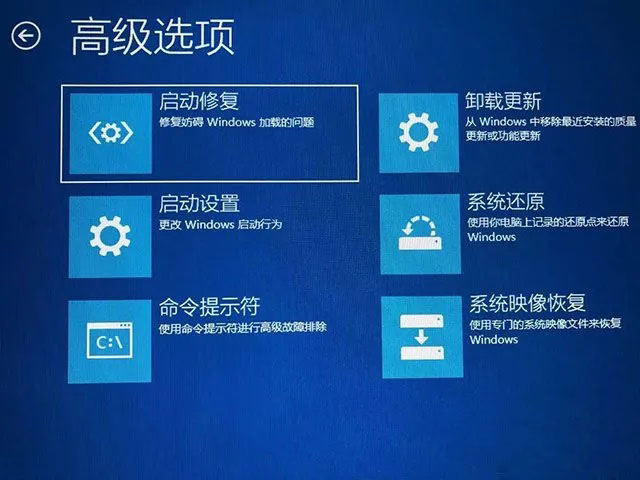
2、系统还原:如果之前创建了系统还原点,可以尝试将系统还原到没有问题的状态。在高级启动选项中选择“系统还原”,选择一个合适的还原点,然后等待系统还原过程完成。
3、命令提示符修复:在高级启动选项中选择“命令提示符”,然后输入一系列命令来修复系统文件或引导记录。常用的命令包括bootrec /fixmbr、bootrec /fixboot和bootrec /rebuildbcd,这些命令可以修复主引导记录(MBR)和引导配置数据(BCD)。
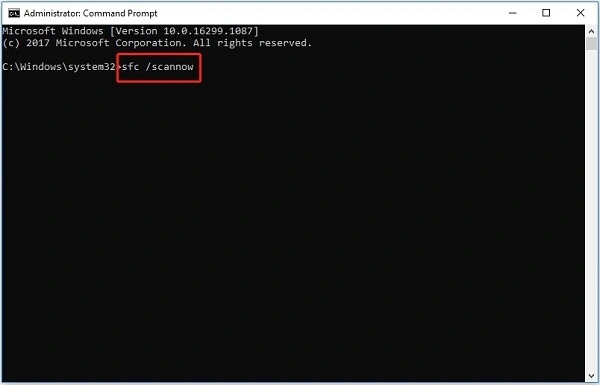
四、重装操作系统
如果以上所有方法都无法解决问题,可能需要考虑重装操作系统。在重装之前,务必备份重要数据。可以使用Windows安装盘或U盘启动电脑,按照提示进行全新安装。
综上所述,当电脑出现“Windows未能启动”的问题时,我们可以按照以上步骤逐一排查和解决。如果问题较为复杂,建议寻求专业技术人员的帮助。通过合理的预防和维护措施,我们可以有效降低类似问题的发生概率,确保电脑的正常使用。







